"كيفية حظر مواقع البالغين في جوجل كروم؟ لقد اكتشفت أن ابني يستخدم Google Chrome للوصول إلى مواقع الويب غير المناسبة وأريد إيقافه على الفور!
إن مواجهة موقف كهذا يمكن أن يكون كابوسًا لأي والد معني. وغني عن القول أن حماية أطفالك من التعرض لأي محتوى غير لائق أو غير لائق في سن مبكرة يجب أن يكون همك الرئيسي. لحسن الحظ، يمكنك استخدام أداة حظر للبالغين من جهة خارجية لفعل الشيء نفسه أو حتى إجراء تعديلات في إعدادات Google Chrome أيضًا. في هذا الدليل، سأخبرك كيفية منع مواقع البالغين في جوجل كروم على Android أو iPhone أو الكمبيوتر.
>> لا تفوت:
- أفضل 5 تطبيقات حظر المكالمات لنظامي التشغيل Android و iOS في عام 2024
- تطبيق الرقابة الأبوية على iPhone: أفضل 6 اختيارات في عام 2024
- دليل أداة حظر الرسائل القصيرة SMS: كيفية منع شخص ما من إرسال رسائل نصية إليك
كيفية حظر مواقع البالغين في جوجل كروم على جهاز الكمبيوتر
إذا كان أطفالك يستخدمون Google Chrome على جهاز كمبيوتر ، فيمكنك فقط الحصول على مساعدة من ميزاته المدمجة لحظر مواقع البالغين. يمكنك تمكين البحث الآمن على Google أو تعيين قيود أو حتى استخدام امتداد Chrome للقيام بذلك.
- تمكين البحث الآمن على جوجل
البحث الآمن عبارة عن ميزة مضمنة في Google Chrome يمكنها تلقائيًا حظر المواقع الإباحية من نتائج بحث المتصفح. لذلك ، حتى إذا كان أطفالك يبحثون عن أي محتوى غير لائق على Google ، فإن الميزة ستعرض فقط النتائج الآمنة (المناسبة للعمر).
ما عليك سوى تشغيل Google Chrome والانتقال إلى قائمته من الزاوية العلوية اليمنى لزيارة الإعدادات الخاصة به.
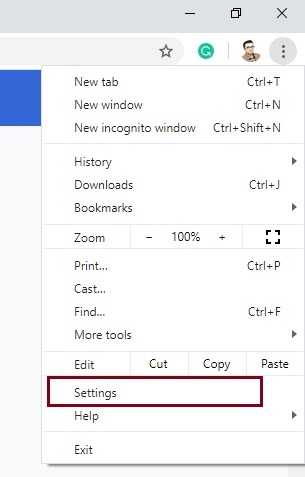
الآن ، ما عليك سوى الانتقال إلى خيارات إعدادات البحث من الشريط الجانبي. على اليمين ، يمكنك عرض خيار البحث الآمن ، والذي يمكنك فقط تمكينه عن طريق تحديد المربع.
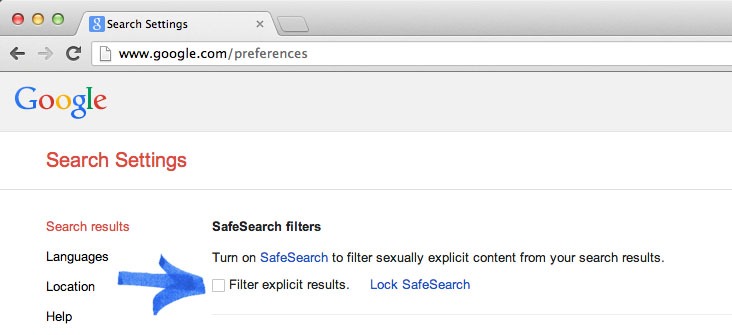
بدلاً من ذلك ، يمكنك أيضًا الانتقال إلى إعدادات تطبيق Chrome على هواتفهم وتعيين معلمة البحث الآمن على أنها "صارمة" أيضًا.
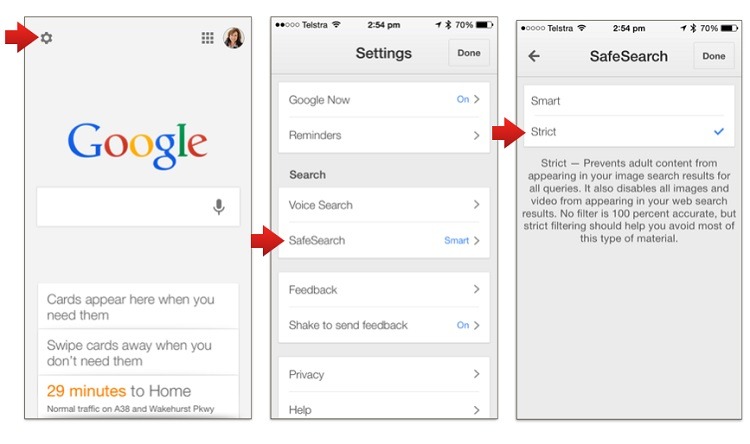
- إضافة قيود في جوجل كروم
في بعض الأحيان ، يرغب المستخدمون في معرفة ذلك فقط كيفية حظر محتوى البالغين على Chrome لمواقع مختارة. في هذه الحالة ، يمكنك الاستفادة من ميزة القيود التي ستتيح لك حظر مواقع الويب التي تختارها. إليك كيفية حظر المواقع الإباحية أو أي موقع ويب آخر على Chrome.
قم بتشغيل Chrome على نظامك وانتقل إلى الإعدادات> الشبكة> تغيير إعدادات الوكيل. في بعض إصدارات Chrome ، يتم إدراجه ضمن الإعدادات> الإعدادات المتقدمة.
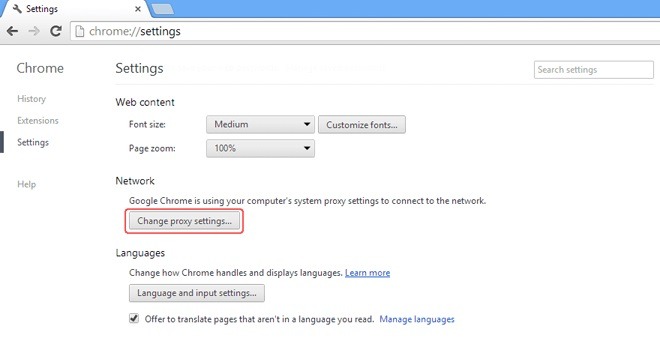
سيؤدي هذا إلى تشغيل نافذة منبثقة مخصصة لخصائص الإنترنت على الشاشة. ما عليك سوى الانتقال إلى علامة التبويب "الأمان" وافتح ميزة "المواقع المحظورة".
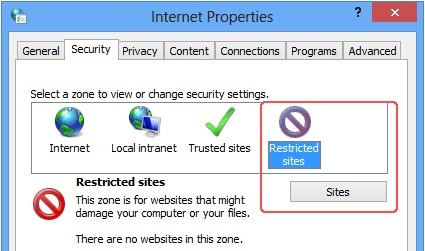
هذا هو! يمكنك الآن إضافة القيود على أي موقع ويب تختاره. لحظر المواقع الإباحية ، ما عليك سوى إدخال عنوان URL الخاص بالموقع وإضافته إلى قائمة المواقع المحظورة.
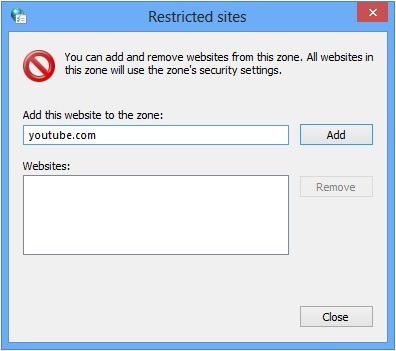
- مع ملحقات كروم
بصرف النظر عن الميزات المضمنة في Chrome ، هناك أيضًا العديد من الوظائف الإضافية والإضافات التي يمكنك استخدامها كأداة حظر للبالغين في المتصفح. تتوفر معظم ملحقات أدوات حظر المواد الإباحية على Chrome مجانًا وسهلة الاستخدام.
للبدء ، ما عليك سوى الانتقال إلى متجر Chrome Extensions على الويب وتصفح قائمة الوظائف الإضافية لحظر مواقع Chrome. على سبيل المثال ، يعد Block Site امتدادًا موثوقًا يمكنك إضافته إلى Chrome بالنقر فوق الزر ذي الصلة.
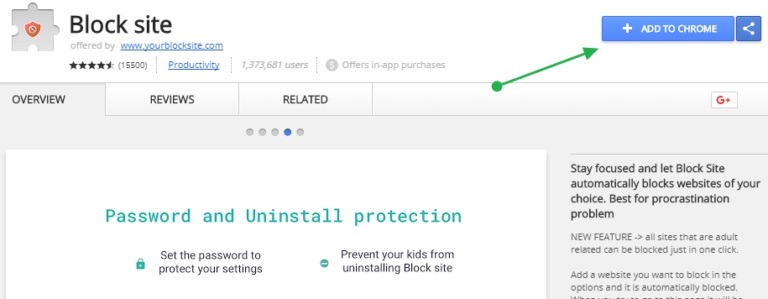
بمجرد النقر فوق الزر "إضافة إلى Chrome" ، انتظر بعض الوقت حتى يتم تثبيت الامتداد وأعد تشغيل Chrome عند الانتهاء.
بعد ذلك ، يمكنك عرض رمز أداة حظر المواد الإباحية المثبتة لمتصفح Chrome على شريط الأدوات الخاص به. ما عليك سوى النقر فوق ملحق Chrome site blocker وزيارة خياراته.
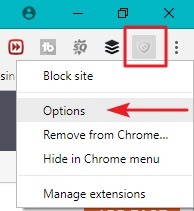
سيؤدي هذا إلى تشغيل واجهة مخصصة على Chrome لإعدادات الامتداد. الآن ، انتقل إلى علامة التبويب "المواقع المحظورة" وأدخل يدويًا عنوان URL لمواقع الويب التي ترغب في حظرها.
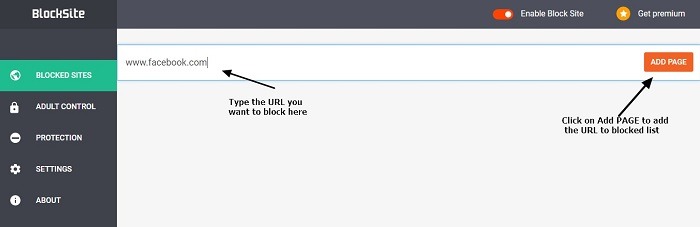
- استخدام مستخدم Chrome الخاضع للإشراف
لقد تطور Google Chrome بالتأكيد في السنوات القليلة الماضية بخيارات أفضل للرقابة الأبوية. الآن ، يمكن للوالدين ببساطة إنشاء حساب مستخدم خاضع للإشراف لأنفسهم وإضافة حساب مستخدم آخر لأطفالهم. بهذه الطريقة ، يمكنهم إضافة قيود لأطفالهم فقط ويمكنهم الوصول إلى الويب دون أي قيود على حساباتهم. ليتعلم كيفية منع مواقع البالغين في جوجل كروم، ما عليك سوى اتباع الخطوات التالية:
أولاً، قم بتشغيل Chrome على جهاز الكمبيوتر الخاص بك وتأكد من تسجيل الدخول بالفعل باستخدام حساب Google الخاص بك. بعد ذلك، انتقل إلى الإعدادات > المستخدمون وانقر على ميزة "إضافة مستخدم جديد".
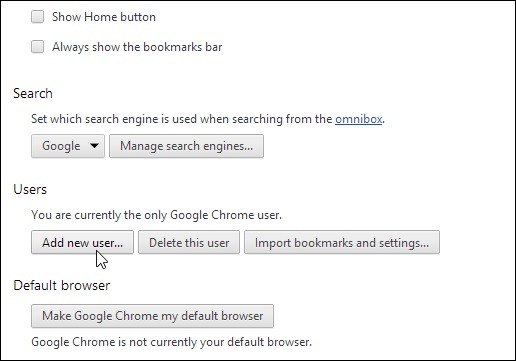
سيؤدي هذا إلى تشغيل نافذة مخصصة ، مما يتيح لك إضافة تفاصيل المستخدم الذي ترغب في إضافة حسابه.
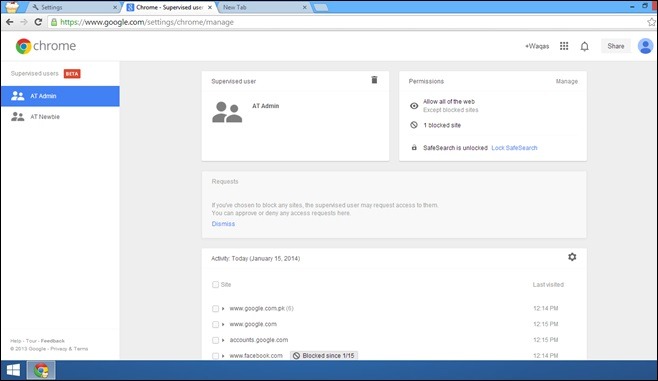
يمكنك لاحقًا الانتقال إلى الإعدادات > المستخدمون أو chrome.com/manage لعرض الحسابات المضافة.
ما عليك سوى تحديد أي حساب مستخدم من هنا والنقر فوق خيار "إدارة الأذونات". من هنا ، يمكنك فقط إدخال عنوان URL لمواقع البالغين التي ترغب في حظرها.
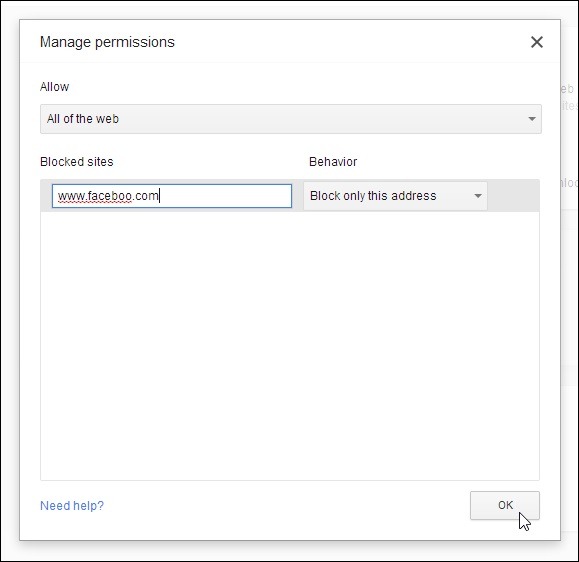
كيفية حظر مواقع الويب للبالغين في Google Chrome على Android/iPhone
الآن بعد أن تعرفت على كيفية حظر مواقع الويب المخصصة للبالغين في نظام التشغيل Windows 10 أو الإصدارات الأخرى، فلنستكشف الأمر نفسه بالنسبة للهواتف الذكية أيضًا. من الناحية المثالية، يمكنك معرفة كيفية حظر محتوى البالغين على iPhone أو Android عبر قيود Chrome. بالإضافة إلى ذلك، هناك تطبيقات مخصصة لحظر المواد الإباحية من شأنها أن توفر لك دعمًا أفضل.
1. Famisafe
FamiSafe هو أحد حلول الرقابة الأبوية الأكثر موثوقية والتي يمكن استخدامها أيضًا كتطبيق لحظر المواد الإباحية لنظامي التشغيل Android و iOS. يدعم التطبيق جميع أجهزة Android / iOS الرائدة ولا يحتاج إلى أي وصول إلى الجذر / كسر الحماية أيضًا. بمجرد تثبيت مانع البالغين ، يمكن للوالدين وضع قيود على الجهاز. على سبيل المثال ، يمكنك حظر مواقع ويب معينة أو تمكين مانع المحتوى التلقائي. بالإضافة إلى ذلك ، يمكنك أيضًا مراقبة موقعهم ، والتحقق من سجل التصفح الخاص بهم ، وحتى تعطيل الجهاز أو أي تطبيق عن بُعد من هاتفك.
الخطوة1: تثبيت FamiSafe على الأجهزة
أولاً ، انتقل إلى الموقع الرسمي لـ FamiSafe، قم بإنشاء حسابك، واحصل على اشتراكك النشط. وبعد ذلك، يمكنك تثبيت التطبيق على كلا الجهازين من Play أو App Store.
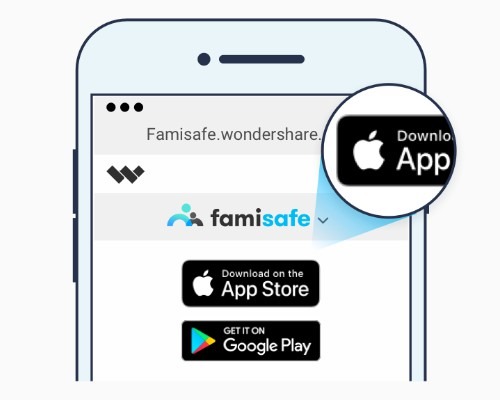
الخطوة2: أكمل الإعداد الأولي
بمجرد تثبيت تطبيق حظر المواد الإباحية، قم بتشغيله على كلا الجهازين وقم بتسجيل الدخول باستخدام حسابك FamiSafe تفاصيل الحساب.
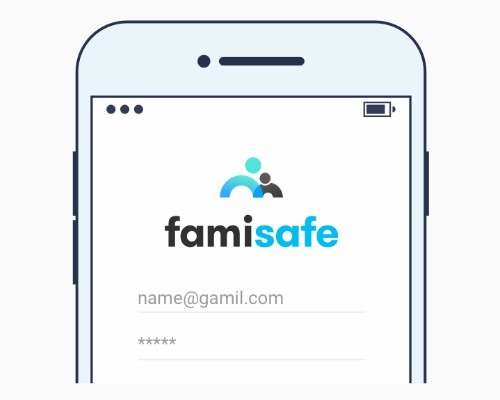
الآن، حدد الجهاز الذي ستستخدمه وأي جهاز هو الهاتف الذكي الخاص بطفلك.
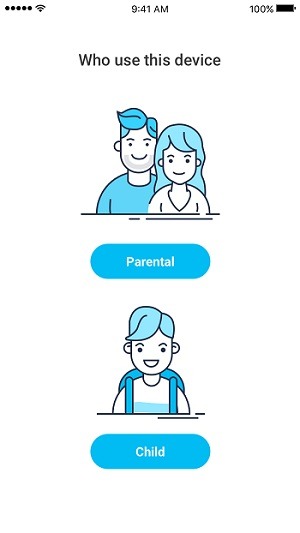
امنح التطبيق جميع الأذونات اللازمة على هاتف الطفل وقم بتنشيط وصول المسؤول إلى التطبيق. سيتيح لك ذلك التحكم في هذا الهاتف ومراقبته عن بُعد.
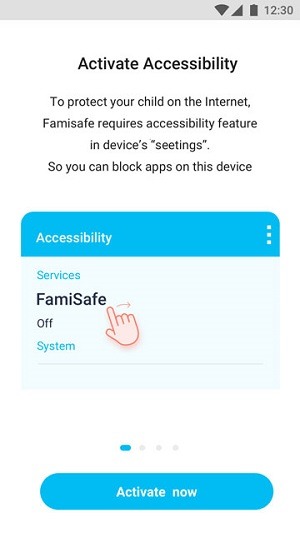
الخطوة3: استخدم مانع الكبار
عندما ترغب في وضع قيود ، ما عليك سوى البدء FamiSafe على هاتفك ، وانتقل إلى خيار Web Filter. من هنا ، يمكنك وضع قيود على أي محتوى للبالغين والدخول إلى مواقع الويب التي ترغب في حظرها. بالإضافة إلى ذلك ، يمكنك أيضًا حظر التطبيقات ، والتحقق من محفوظات الاستعراض الخاصة بها ، والقيام بالمزيد.
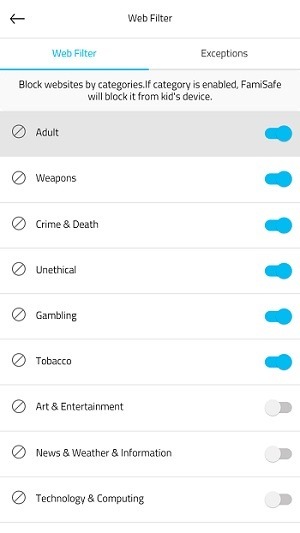
2. Qustodio
هذا تطبيق شائع آخر لحظر المواد الإباحية يمكنك استخدامه على كل جهاز يستخدمه أطفالك تقريبًا. هذا هو ، يمكنك تثبيت Qustodio مانع للبالغين على iOS و Android و Kindle و Mac و Windows أيضًا. بمجرد اكتمال الإعداد ، يمكنك حظر المواقع الإباحية على الجهاز والتحكم في استخدامها ومراقبة كيفية استخدامها عن بُعد. يمكنك إدخال مواقع الويب التي ترغب في حظرها يدويًا أو تشغيل الميزة التلقائية لتصفية المحتوى على الجهاز. لمعرفة كيفية حظر المواقع الإباحية على Android / iPhone باستخدام Qustodio، اتبع الخطوات التالية:
الخطوة1: قم بإنشاء ملف Qustodio حساب
أولاً ، انتقل إلى الموقع الرسمي لـ Qustodio وإنشاء حساب المستخدم الخاص بك عن طريق إدخال بعض بيانات الاعتماد الآمنة. بعد ذلك ، يمكنك أيضًا شراء اشتراكه لاستخدامه على الجهاز الذي تختاره.
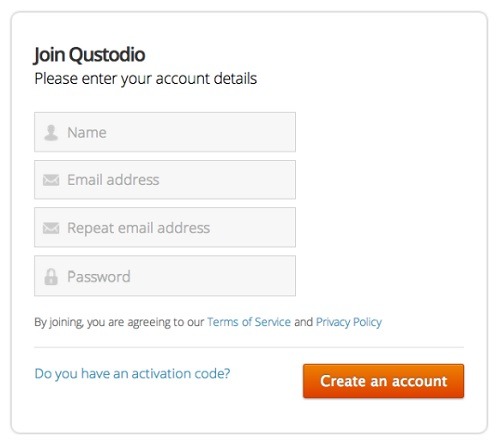
الخطوة2: قم بتثبيت وإعداد ملف Qustodio التطبيق
بعد الحصول على اشتراك نشط ، انتقل إلى موقع الويب الخاص به ، وقم بتثبيت التطبيق على الجهاز المستهدف.
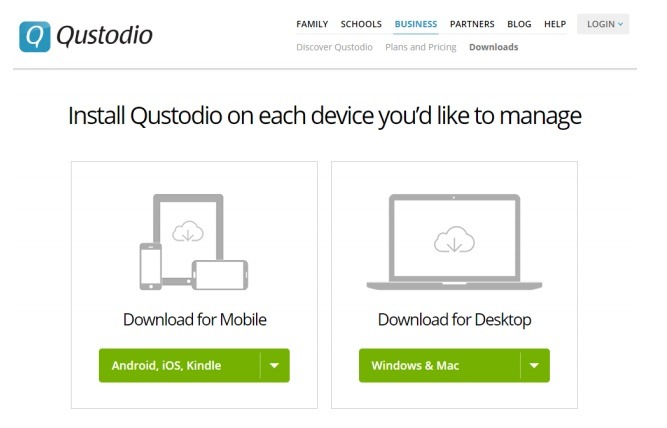
أثناء تثبيت التطبيق، تحتاج إلى منح أذونات مهمة للتطبيق مثل الموقع وجهات الاتصال والرسائل النصية القصيرة وما إلى ذلك.
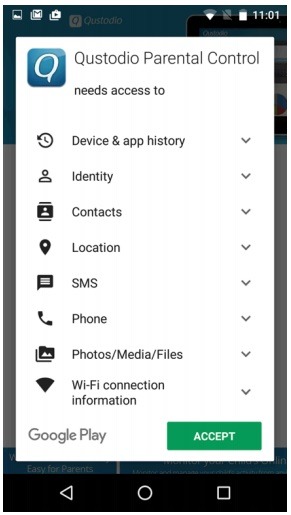
الآن ، قم بتشغيل التطبيق على الأجهزة وحدد الهاتف الذي سيستخدمه أطفالك. يمكنك تمييز هاتفك أيضًا للإشراف على الجهاز الآخر.
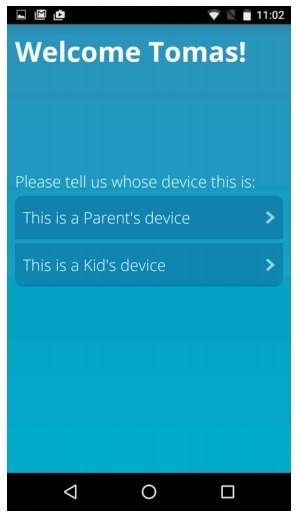
في النهاية ، يمكنك فقط تنشيط الوصول للإشراف على التطبيق على الجهاز الذي سيستخدمه أطفالك.
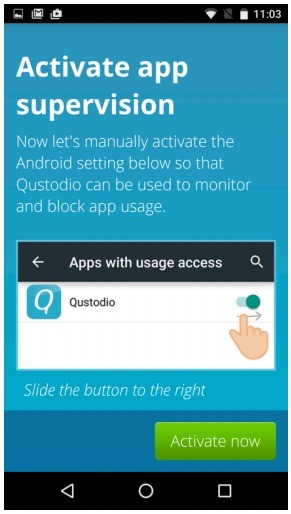
الخطوة3: حظر المواقع الإباحية عن بعد
هذا هو! يمكنك الآن الذهاب إلى الخاص بك Qustodio التطبيق أو لوحة القيادة المستندة إلى الويب على جهاز الكمبيوتر الخاص بك. من هنا ، يمكنك الوصول إلى ميزة تصفية الويب الخاصة به لحظر مواقع البالغين ، ووضع قيود على الكلمات الرئيسية ، وما إلى ذلك.
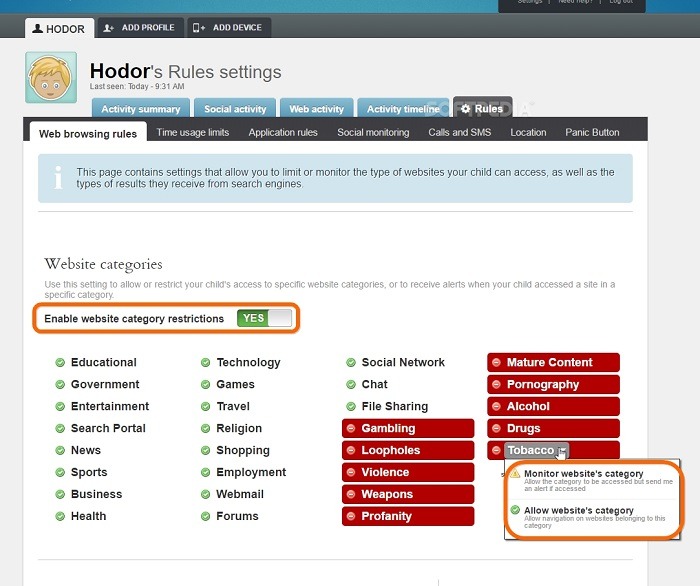
3. فاميلي تايم
وأخيرًا، يمكنك أيضًا الاستعانة بـ FamilyTime، وهو تطبيق شائع لحظر البالغين والرقابة الأبوية. يمكنك تنزيله على أجهزة Android وiOS الرائدة لإدارة الهواتف الذكية التي يستخدمها أطفالك. يمكن للوالدين التحكم في التطبيقات التي يستخدمها أطفالهم وحتى تحديد جداول زمنية لاستخدام الجهاز أيضًا. يعد البحث الآمن وميزات حظر المحتوى التلقائي للتطبيق موثوقة جدًا وستتيح لك حظر المواقع الإباحية على أجهزة Android/iPhone الخاصة بهم بسهولة تامة. فيما يلي كيفية حظر مواقع الويب غير المناسبة على أجهزة Android/iOS.
الخطوة1: قم بتثبيت تطبيق FamilyTime
لبدء الأشياء ، ما عليك سوى الانتقال إلى الموقع الرسمي لتطبيق FamilyTime وإنشاء حساب مستخدم جديد. قم بشراء اشتراكه وانتقل إلى التطبيق أو صفحة Play Store الخاصة بالتطبيق لتثبيته على الهاتف.
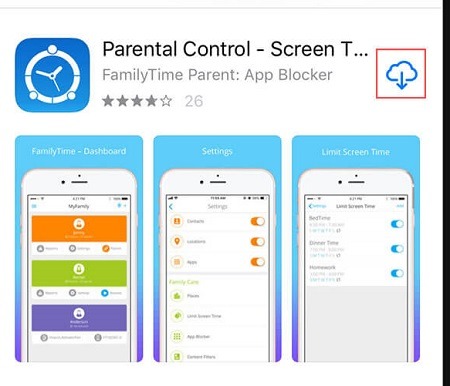
الخطوة2: قم بإعداد تطبيق FamilyTime
بعد ذلك، ما عليك سوى تشغيل التطبيق وتسجيل الدخول إلى حسابك على كلا الجهازين. يمكنك أيضًا التسجيل وإنشاء حساب جديد من التطبيق أيضًا.
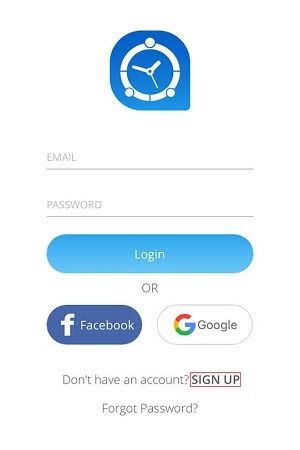
حدد هاتفك كجهاز مراقبة وهاتف طفلك كجهاز مستهدف يجب إدارته. على أجهزتهم ، تحتاج إلى منح التطبيق جميع الأذونات المطلوبة.
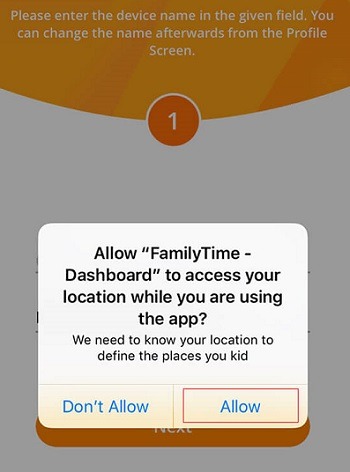
الخطوة3: استخدم ميزة مانع البالغين
بعد الانتهاء من الإعداد ، يمكنك فقط الانتقال إلى تطبيق FamilyTime على هاتفك وتمكين العديد من عوامل تصفية الإنترنت. تأكد من تمكين مرشح المواد الإباحية لحظر المواقع الإباحية على هاتف طفلك. بالإضافة إلى ذلك ، يمكنك أيضًا حظر التطبيقات وتعيين وقت الشاشة على الجهاز أيضًا.
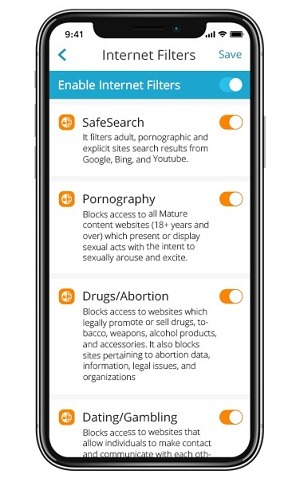
ها أنت ذا! بعد قراءة هذا الدليل ، ستتمكن من حظر المواقع الإباحية على أي جهاز بسهولة تامة. اكتشف الدليل الخاص بكيفية حظر المواقع الإباحية حلولاً مختلفة لأجهزة Android و iPhone وأجهزة الكمبيوتر. لذلك ، يمكنك التعلم بسهولة كيفية منع مواقع البالغين في جوجل كروم باستخدام ميزاته المضمنة أو استخدام أي أداة تابعة لجهة خارجية أيضًا. لا تتردد في استكشاف حلول Chrome لحظر المواد الإباحية وأخبرنا إذا كان لديك أي شك.
>> انقر فوق هنا لمعرفة المزيد من المشاركات حول الرقابة الأبوية.
- مراجعة xMobi 2024: هل هي فعالة وشرعية؟ - يناير 29، 2024
- مراجعة uMobix 2024: هل هي جيدة؟ - نوفمبر 3، 2023
- أفضل 5 تطبيقات للتجسس على Instagram لأجهزة Android وiPhone (2024) - أكتوبر 24، 2023
